Bagaimana cara melindungi kata sandi dan mengenkripsi file di Mac?
Diterbitkan: 2022-02-13Ingin melindungi seluruh hard disk Mac dengan kata sandi? Ingin Mengenkripsi file di Mac ? Mac memiliki banyak alat bawaan untuk melakukan pekerjaan untuk Anda tanpa perangkat lunak pihak ketiga.
Segala sesuatu di komputer Anda yaitu file dan folder tidak dimaksudkan untuk semua orang yang menggunakannya. Seseorang harus peduli dengan privasi mereka sendiri. Untungnya Mac menyediakan opsi bawaan untuk mengenkripsi dan melindungi file dengan kata sandi di mac. Artikel ini adalah semua tentang cara mengenkripsi seluruh disk Mac dan file yang dilindungi kata sandi di mac dalam waktu singkat.
Ingat, tidak ada opsi untuk menggunakan "lupa kata sandi" seperti yang kami gunakan di beberapa aplikasi.
Daftar isi
Bagaimana cara mengenkripsi disk mac lengkap?
Mengenkripsi data sistem yang lengkap adalah hal yang sangat mendasar. Ini mencegah akses tidak sah ke data. Siapkan kata sandi yang kuat bila diperlukan dalam prosedur. Yang sederhana seperti "12345" dan semuanya dapat dipecahkan dengan mudah setelah serangkaian upaya. Kami akan menggunakan FileVault sekarang.
- Baca Juga : Cara Memperbaiki Error Low Disk Space
- Disk yang Anda masukkan tidak dapat dibaca di mac fix
Aktifkan FileVault di Mac
Harap Anda terkenal enkripsi data untuk melindungi data. FileVault adalah program bawaan untuk pengguna Mac dan berikut adalah cara mengaktifkannya. File yang melindungi kata sandi benar-benar berbeda dari yang diikuti di bawah ini.
- Buka menu Apple dan kemudian ke preferensi sistem.
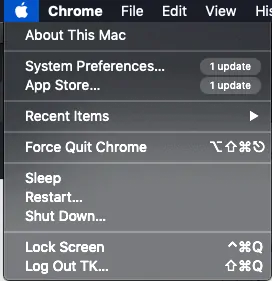
- Klik " keamanan dan privasi ".
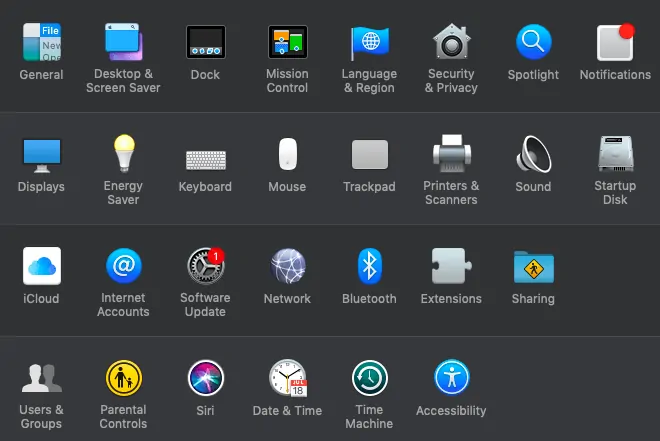
- Buka tab "FileVault".
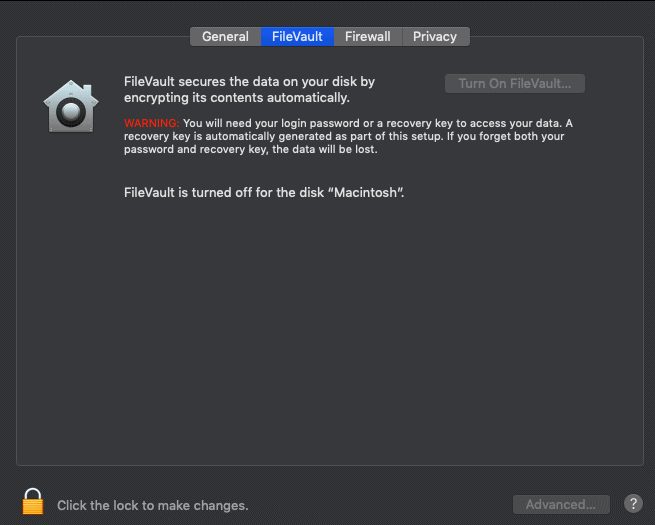
- Nyalakan kunci dari kanan bawah untuk membuat perubahan yang diperlukan.
- Pilih metode pilihan Anda sebagai cadangan. Ini membantu ketika kata sandi hilang.
- Opsi iCloud hanya menggunakan detail Anda untuk memulihkan. Kunci pemulihan adalah string panjang yang perlu disimpan. Lebih baik menggunakan kunci pemulihan.
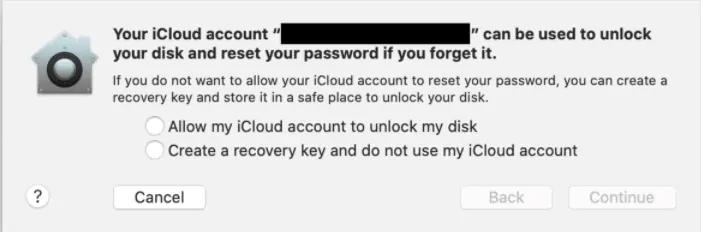
- Hasilkan kunci pemulihan dan lanjutkan untuk memulai ulang.
- Tunggu beberapa saat hingga proses selesai. Jangan mengganggunya.
Prosedur di atas dapat mengenkripsi disk komputer Anda. Tetapi jika mac dihidupkan dan disimpan untuk sementara waktu, itu dapat diakses. Mari kita perbaiki sekarang.
- Baca Juga: 5 Cara Membagikan Kata Sandi Wi-Fi
- Cara melewati kata sandi windows 10
Aktifkan kata sandi screen saver
Hal ini untuk melindungi data saat sistem terjaga dan sedang digunakan oleh orang lain.
- Buka menu Apple -> Preferensi sistem.
- Klik pada mode "Keamanan dan privasi".
- Klik pada "Umum".
- Seperti biasa, buka kunci dari kanan bawah dan buat perubahan yaitu Ketuk "kata sandi yang diperlukan segera".
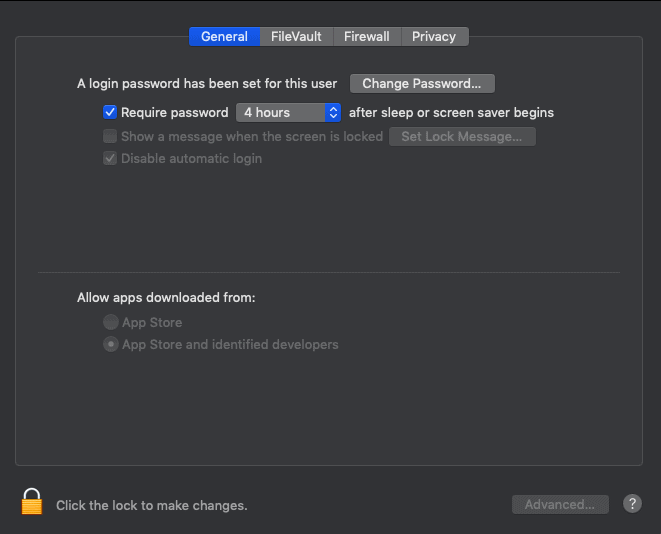
- Kata sandi screen saver selesai.
Tetapkan kata sandi firmware
Ini untuk mencegah pengguna yang tidak berwenang mem-boot sistem. Saat Anda memulai mac secara normal, Anda akan melihat jendela normal untuk memasukkan kata sandi. Ketik dan tekan enter. Jika seseorang ingin masuk dengan disk lain atau dari pemulihan OS X maka layar pengaturan berikut akan ditampilkan.
- Untuk ini, restart Mac Anda dan tekan perintah + R sampai layar hitam muncul. Setelah itu, kita memasuki boot dari pemulihan.
- Setelah boot, Klik utilitas di bagian header.
- Pilih Utilitas kata sandi Firmware dan nyalakan.
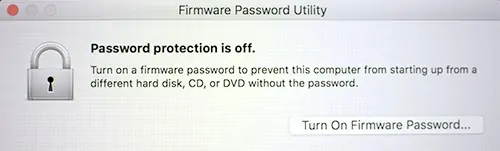
- Atur kata sandi Firmware sekarang.
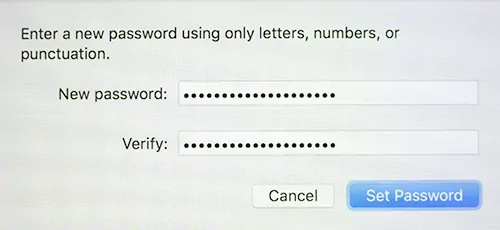
- Jika seseorang mencoba mem-boot mac dari disk lain, layar pop-up yang meminta kata sandi akan ditampilkan. Di sinilah kata sandi firmware berfungsi.
Bagaimana cara mengenkripsi file di Mac?
Di sini kita akan membuat disk yang dilindungi kata sandi untuk melindungi file penting.

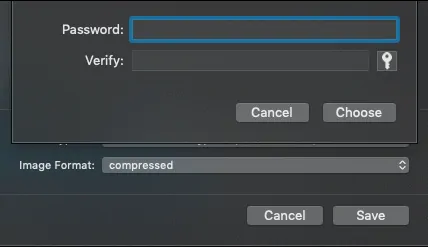
Kami tidak menggunakan alat pihak ketiga mana pun karena apel itu sendiri memiliki alat yang cukup. Prosedur untuk melindungi file dan folder hampir sama.
Total Waktu: 5 menit
Buat folder baru
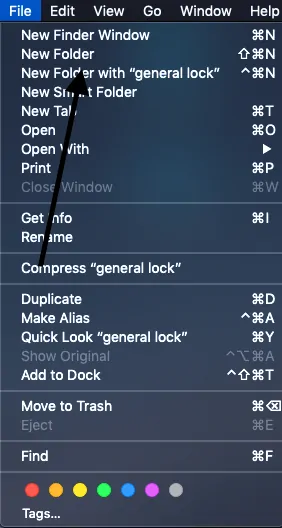
Gunakan finder atau buka desktop dan akses menu. Klik File di bagian atas dan pilih "folder baru". Masukkan nama folder juga.
Tambahkan File ke folder
Tambahkan semua file yang diperlukan yang ingin Anda lindungi ke folder. Cukup rekatkan opsi salin tempel.
Buat gambar disk
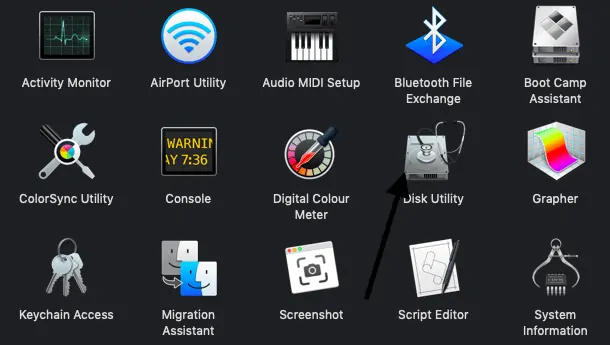
Pencari pengguna untuk membuka "utilitas". Klik pada "Utilitas disk".
Pilih folder
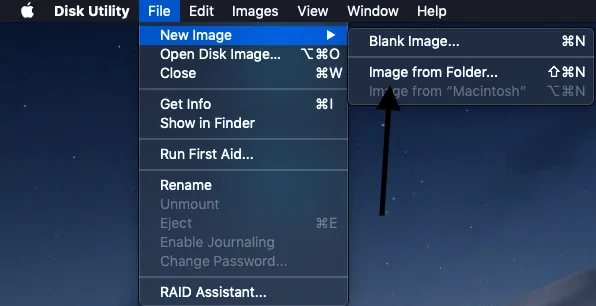
Klik pada file yang ada di kanan atas dan kemudian pilih gambar dari folder. Pilih folder yang Anda buat sebelumnya.
Pilih file dari folder dan atur enkripsi
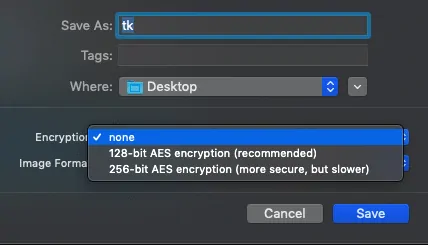
Sekarang pilih file yang akan dilindungi dari folder yang terakhir dibuat. Ganti nama folder yang Anda inginkan.
Setel Kata Sandi
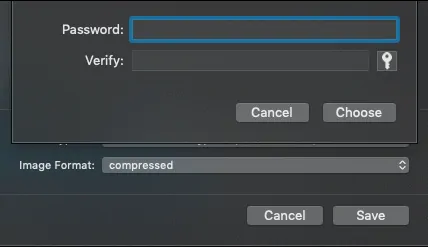
Munculan yang meminta kata sandi akan ditampilkan setelah memilih enkripsi. Berikut adalah tampilannya.
Simpan pengaturan
Simpan semua pengaturan. Sekarang coba buka folder dan file di dalamnya. Ini meminta Anda untuk memasukkan kata sandi. Jadi semua file yang ada di folder sekarang dilindungi kata sandi.
Bagaimana cara melindungi kata sandi file PDF di Mac menggunakan pratinjau?
Ya, file PDF dapat dilindungi menggunakan opsi pratinjau di mac. Berikut adalah cara melakukannya dengan cara yang sederhana.
- Buka file PDF yang akan diproteksi.
- Sekarang buka file dari kanan atas dan pilih ekspor dari dropdown.
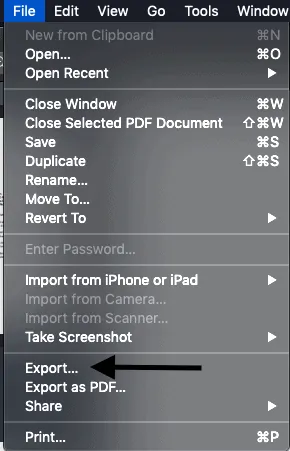
- Klik ekspor dan ketuk enkripsi. Anda dapat mengatur kata sandi sekarang yang merupakan keharusan untuk membuka file PDF tertentu.
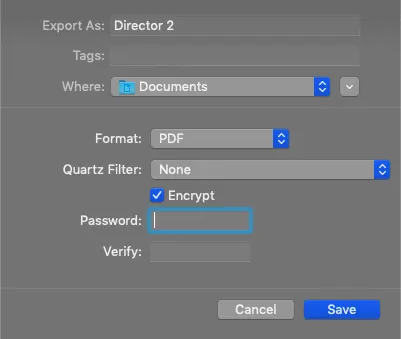
Kesimpulan
Saya harap saya telah membuat daftar semua prosedur yang diperlukan untuk melindungi data dari akses. Jika menyimpan kata sandi untuk PDF dan semua file menjadi masalah, maka lakukan enkripsi menggunakan disk lengkap yang melindungi data lengkap mac. Jika bukan hanya Anda yang menggunakan laptop maka melindungi file. Komentari masalah Anda jika Anda menghadapinya.
Saya harap tutorial ini membantu Anda mengenkripsi file di Mac . Jika Anda menyukai artikel ini, silakan bagikan dan ikuti WhatVwant di Facebook dan Twitter untuk kiat lainnya. Berlangganan saluran WhatVwant di YouTube untuk pembaruan rutin.
File yang dilindungi kata sandi di Mac – FAQ
Bisakah Anda melindungi file dengan kata sandi di Mac?
Ya, Anda dapat melindungi file atau folder dengan kata sandi di mac. Buat folder dan salin file yang diperlukan lalu klik file dari folder yang baru dibuat dan kemudian enkripsi.
Bagaimana cara mengenkripsi PDF secara gratis?
Buka file PDF dan kemudian pilih untuk mengenkripsi opsi dari File. Klik enkripsi dan atur kata sandi.
Bagaimana cara mengenkripsi file di Mac
Ini dapat dilakukan dengan menggunakan proses image disk dari folder utilitas disk.
